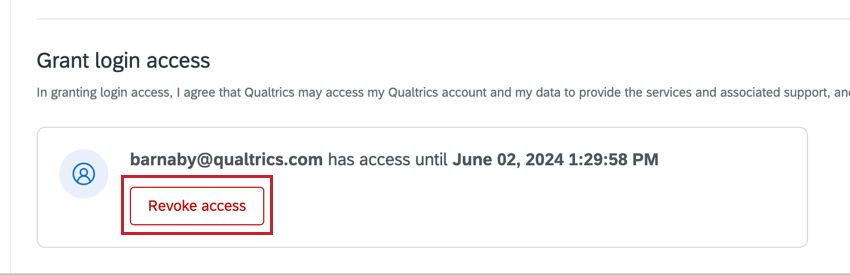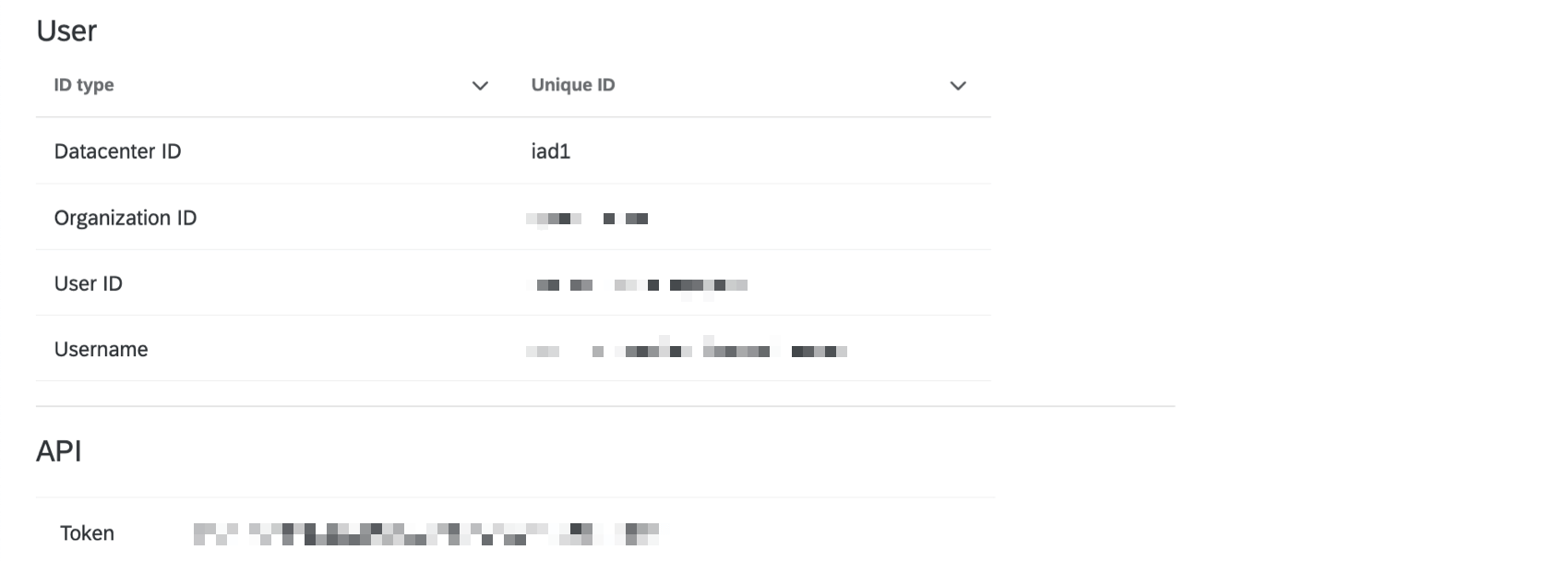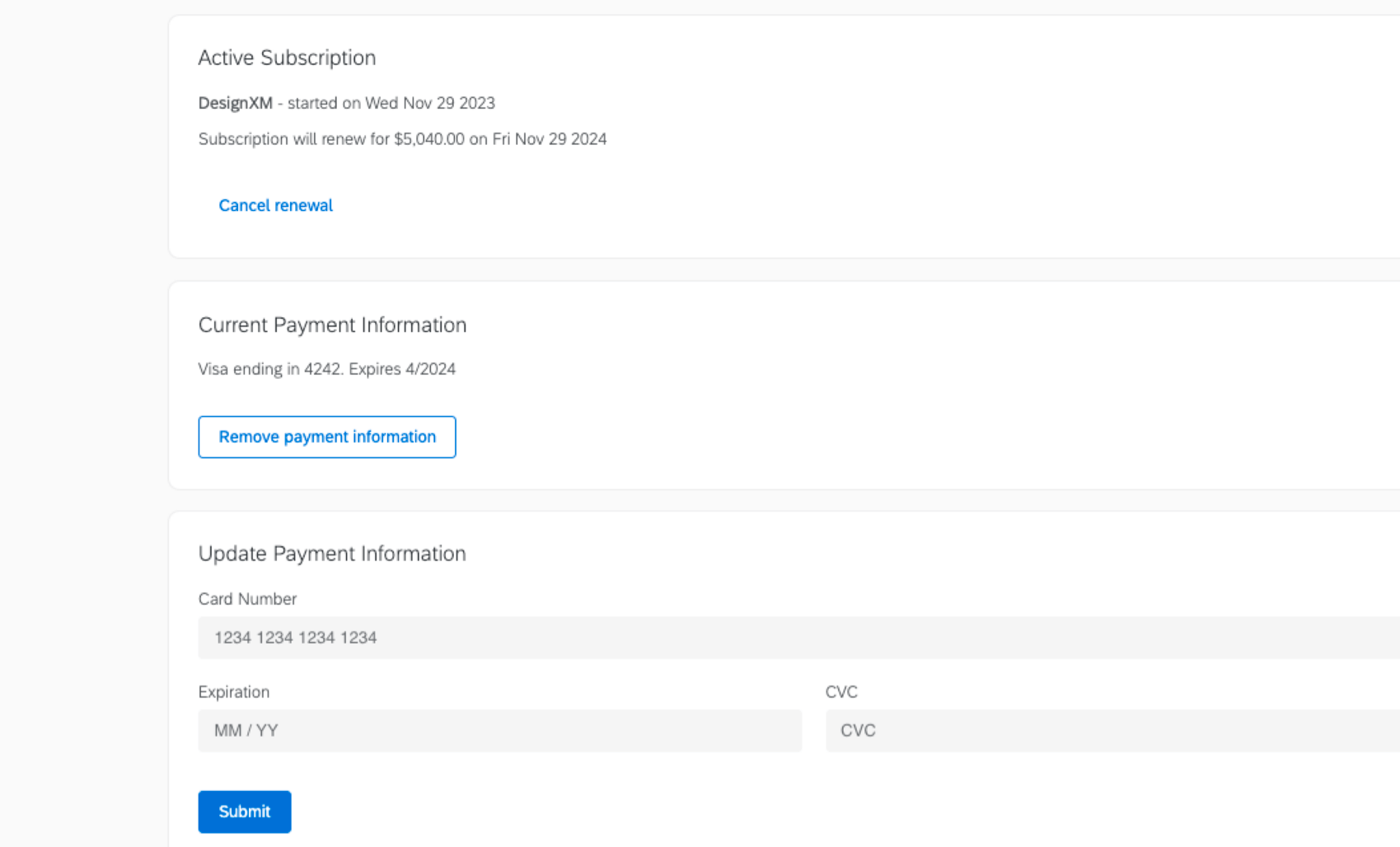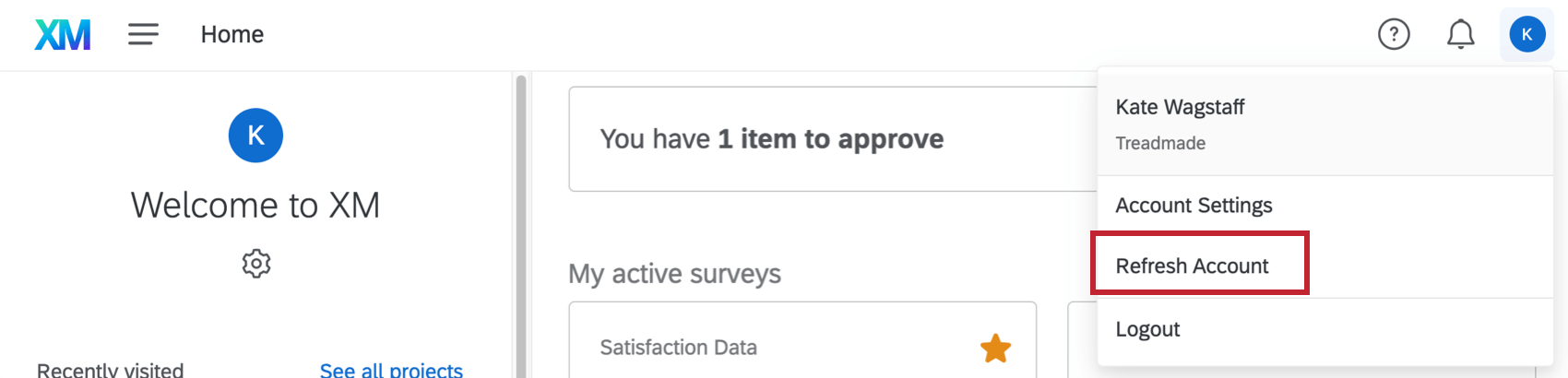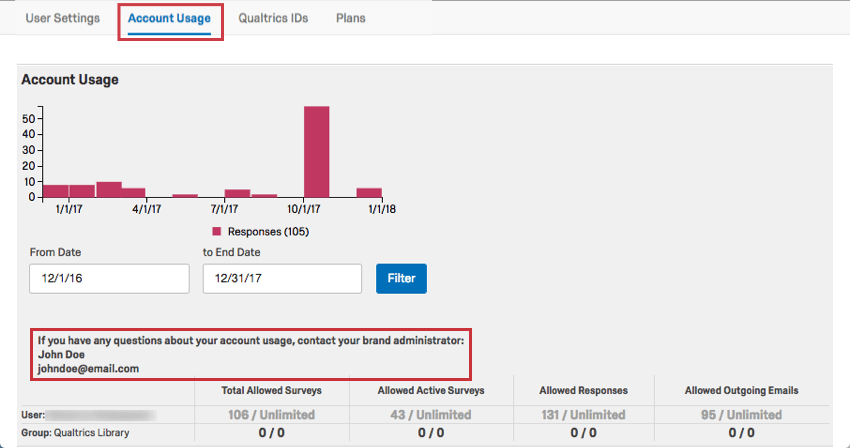Configurações de conta

Sobre as Configurações da Conta
Você pode encontrar configurações e estatísticas úteis para sua conta Qualtrics nas configurações da conta sua conta. A partir daí, você pode executar tarefas básicas, como alterar a senha ou o idioma conta.
Para acessar configurações da conta sua conta, clique na silhueta no canto superior direito da sua conta e selecione Configurações Conta no menu suspenso.
Configurações do usuário
As Configurações do usuário permitem ajustar várias opções básicas.
- Usuário: Visualize informações sobre sua conta usuário.
- API: Visualize e gere um token de API para sua conta.
Atenção: Se você regenerar um token, o token anterior expirará e precisará ser girado com o token recém-gerado.
- Change Password (Alterar senha): Defina uma nova senha para sua conta.
Qdica: se a sua organização usa Single Sign-On (SSO), as alterações de senha só podem ser feitas por meio do provedor de SSO.
- Alterar Zona horário: Atualize as datas usadas em toda a sua conta (carimbos de data e hora para quando os questionários são enviados, datas disponibilidade da pesquisa etc.).
Qdica: Se o zona horário selecionado observar um horário de verão ou de verão anual, as datas e horas exibidas no Qualtrics serão ajustadas automaticamente para as mudanças de horário anuais.
- Alterar idioma: Atualize toda a sua conta para que ela esteja neste idioma (para novos projetos, o idioma definido aqui será o idioma base para todas as mensagens participante, como as mensagens de fim da pesquisa, embora você ainda possa ajustar o idioma em sua conta) opções de pesquisa). Para obter uma lista de todos os idiomas disponíveis para os quais você pode alterar o idioma da sua conta, consulte a seção Plataforma XM na página de suporte Idiomas no Qualtrics. A página vinculada também contém informações sobre quais áreas da plataforma estão disponíveis para idiomas com suporte parcial.
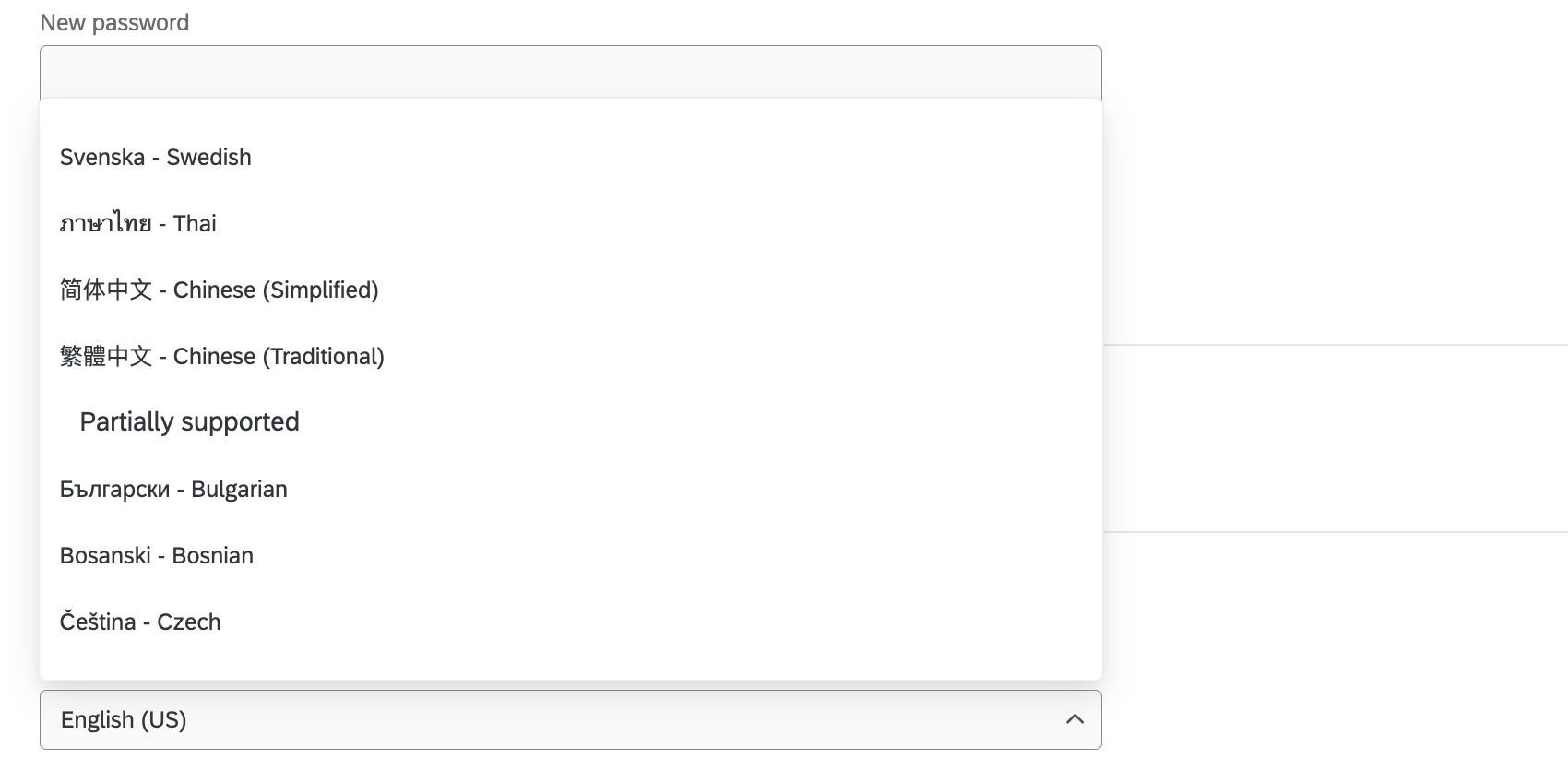 Oferecemos dois conjuntos separados de idiomas:
Oferecemos dois conjuntos separados de idiomas:
- Idiomas totalmente compatíveis com a plataforma XM: Esses idiomas são totalmente compatíveis com toda a plataforma XM. Para obter uma lista dos idiomas totalmente compatíveis, consulte a coluna denominada Plataforma XM em Disponibilidade de idiomas.
- Idiomas parcialmente suportados: Esses idiomas são totalmente suportados nos painéis CX e EX, no acompanhamento de tickets e no aplicativo Qualtrics XM. Observe que eles são parcialmente compatíveis com a plataforma XM mais ampla. O idioma alternativo para áreas de produtos que não são totalmente compatíveis será sempre o inglês (EUA). Para obter uma lista de idiomas parcialmente compatíveis, consulte a coluna denominada CX/EX Dashboards em Language Availability
Para novos projetos, o idioma definido como o idioma da sua conta será o idioma base dos seus questionários e de todas as mensagens participante, como as mensagens de fim de Pesquisa, embora ainda seja possível ajustar o idioma padrão pesquisa nas Opções Pesquisa).
- Padrões de e-mail do usuário: Os endereços de e-mail padrão usados para e-mails em sua conta.
- Padrão de e-mail de origem: O endereço de e-mail padrão de origem usado para e-mails enviados de sua conta. Essa configuração é útil para os recursos que não permitem que você especifique um endereço de origem, como acionadores de e-mail, mensagens de agradecimento e mensagens 360 e Engajamento dos colaboradores, Employee Engagement.
Atenção: Se você estiver usando um domínio personalizado (ou seja, não um domínio padrão do Qualtrics), o domínio deve ser configurado corretamente para uso no Qualtrics. Para obter mais informações sobre o uso de um domínio personalizado, leia nossa página Usando um endereço de origem personalizado.Qdica: Os administradores Marca podem solicitar que um endereço de origem padrão seja configurado para toda a sua marca entrando em contato com suporte da Qualtrics.
- Nome padrão do remetente: O nome do remetente que aparece na caixa de entrada do destinatário.
- E-mail padrão para resposta: O endereço de e-mail que receberá as respostas às suas mensagens de e-mail.
- Padrão de e-mail de origem: O endereço de e-mail padrão de origem usado para e-mails enviados de sua conta. Essa configuração é útil para os recursos que não permitem que você especifique um endereço de origem, como acionadores de e-mail, mensagens de agradecimento e mensagens 360 e Engajamento dos colaboradores, Employee Engagement.
- Conceder acesso de login: Consulte Concessão de acesso de login ao suporte.
- Logins recentes: Veja uma auditoria dos logins recentes em sua conta para garantir que não haja acesso não autorizado. Clique em More para ver mais entradas. As entradas são acessíveis somente até que são empurradas da lista por outros logins.
- Vincular Conta: Vincule sua conta aos produtos Qualtrics 360 e Site Interceptor antigos (se você os tiver adquirido). Basta inserir o nome de usuário e a senha do 360 ou Website / App Feedback.
Aviso: Essa opção não permite que você mescle as contas da Pesquisa Platform! Se você precisar combinar conteúdo de contas Qualtrics, consulte nossa página User Moves.
Planos
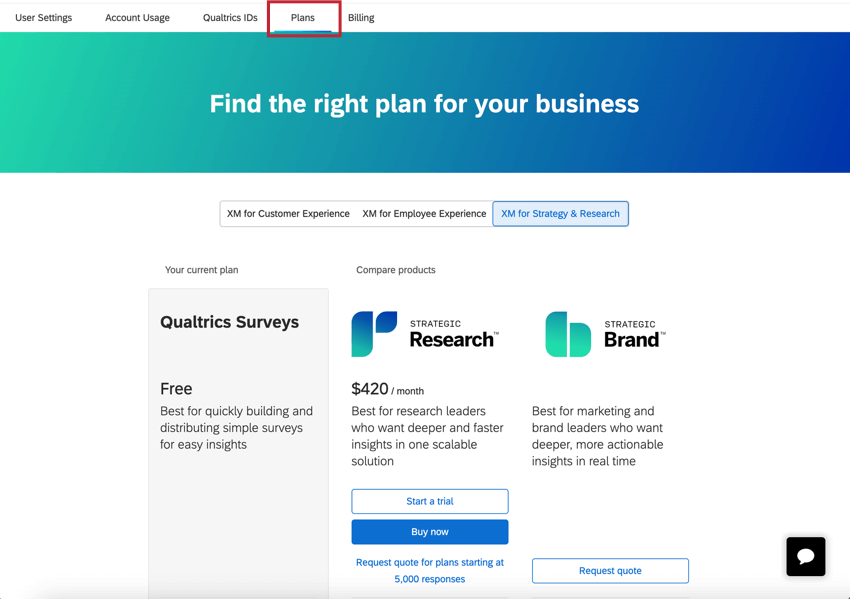
A guia Planos permite fazer upgrade da sua conta para uma licença que inclui usuários adicionais, respostas e mais recursos.
Explore as diferentes linhas de produtos usando o menu na parte superior da página e, em seguida, compare seu plano atual com as outras ofertas disponíveis. Você pode visualizar os planos lado a lado para analisar os recursos e as capacidades disponíveis em cada plano. Selecione um novo plano para comprá-lo on-line ou para entrar em contato com nossa equipe de vendas.
Abaixo dos planos, você pode ver as perguntas frequentes para encontrar respostas às perguntas mais comuns sobre preços, pagamentos e planos disponíveis.
Faturamento
Atualizar conta
Na maior parte, a plataforma da Qualtrics vai salvando as alterações enquanto você trabalha nela. No entanto, às vezes acontece um atraso entre a ação realizada no software e os resultados que aparecem na página da web. Às vezes, respostas importadas ou respostas em andamento demoram um pouco para aparecer na guia Dados & amp; Análise. (Isso geralmente se parece com um número cinza entre parênteses no canto superior direito da seção Dados) Às vezes, um projeto que foi compartilhado com você não aparece imediatamente.
A melhor maneira de fazer com que essas alterações apareçam é atualizando a conta. Acesse essa opção clicando no ícone de configurações da conta e selecionando Atualizar Conta.
Uso Conta (legado)
O Uso de conta exibe quantas respostas você coletou, quantas pesquisas você criou e outras estatísticas úteis. Você também pode usar o filtro para decidir para qual período deseja ver essas informações.
- Total de questionários permitidos: Quantos questionários você criou, no total.
- Pesquisas ativas permitidas: Quantas dessas pesquisas têm status de ativas.
- Respostas permitidas: Em cada pesquisa, quantas respostas foram coletadas na página Respostas registradas , exceto dados de visualização, dados de teste e respostas importadas.
Qdica: Contato Conta Services ou com o seu executivo Conta para obter informações sobre preços de importação. respostas importadas são consideradas separadas e não afetam o limite de respostas da conta.
- E-mails de saída permitidos: Todos os e-mails que você enviou. Inclui todos os tipos de e-mails, como lembretes, convites, e-mails em geral e de agradecimento.
Se a sua organização tiver um administrador Marca, você pode encontrar as informações contato dele aqui. O Administrador da marca pode ajudar com perguntas sobre sua licença e receber solicitações de alterações em suas permissões da conta.
IDs do Qualtrics (legado)
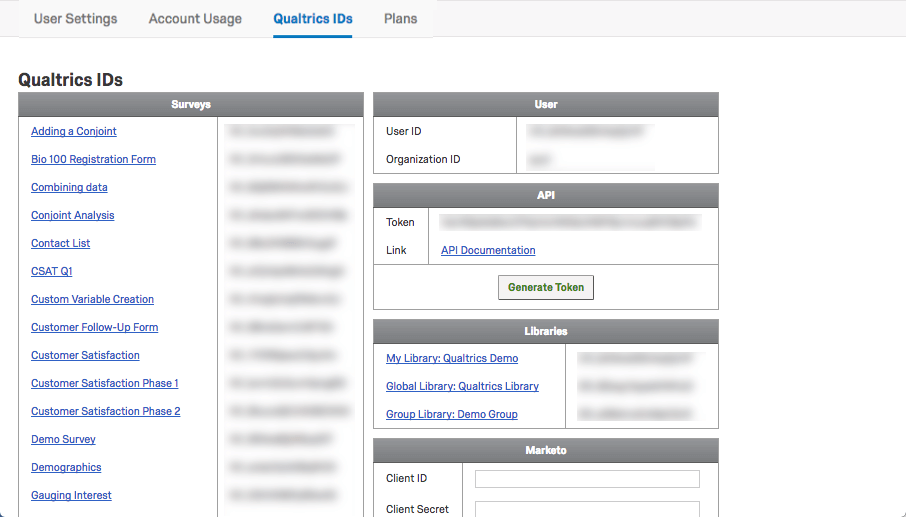
Qualtrics IDs lista todos os IDs que você precisará ao usar a API Qualtrics v3 para conectar seus questionários a sistemas externos. Aqui você pode encontrar e gerar seus tokens para API, Adobe Analytics e o aplicativo off-line. Você também pode inserir seus detalhes do Marketo Extension (se tiver adquirido esses recursos).
Para obter mais informações sobre esses IDs, consulte Localizando IDs do Qualtrics.
Concedendo Acesso para Login ao Suporte
Ao solucionar um problema com o suporte da Qualtrics ou com outro colaborador da Qualtrics, talvez você queira permitir que eles acessem sua conta para ajudar a testar algo com você. Esta seção aborda como conceder essa permissão.
- Vá até o ícone configurações da conta.
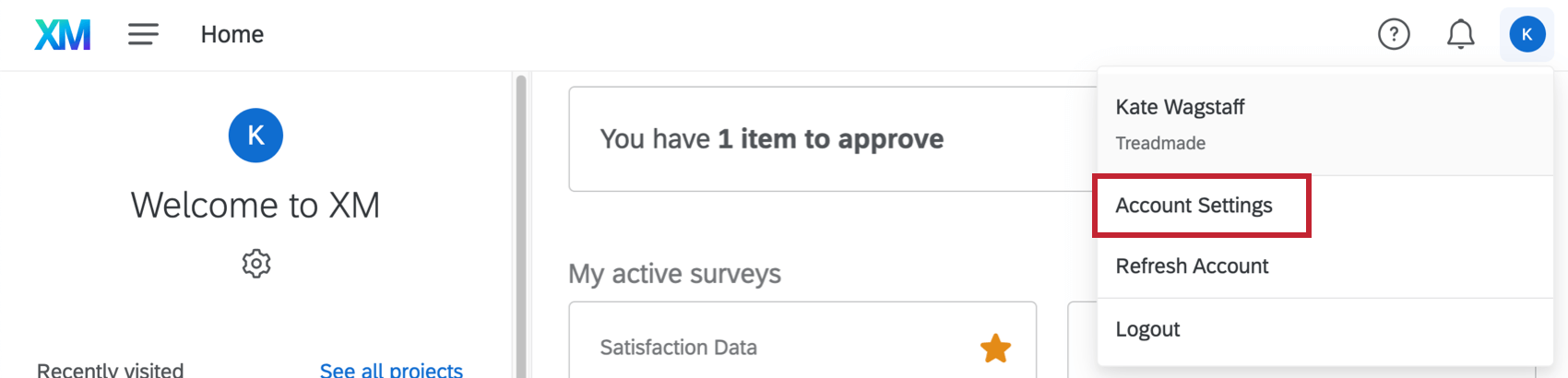
- Clique em Conta Settings (Configurações da conta).
- Verifique se você está na guia User Settings (Configurações do usuário ).
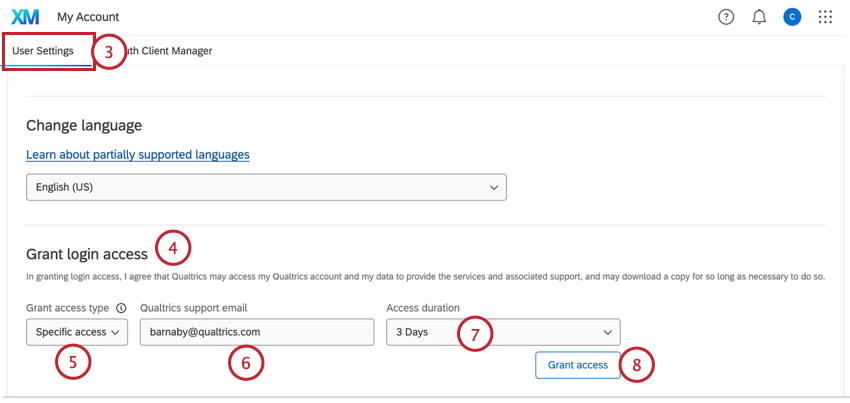
- Navegue até Conceder acesso de login.
- Escolha o tipo de acesso Grant:
- Acesso geral: Conceder acesso a qualquer membro da equipe de suporte da Qualtrics.
- Acesso específico: Conceder acesso a um colaborador específico da Qualtrics.
Qdica: Recomenda-se o acesso específico ao trabalhar com a equipe conta sua conta, enquanto o acesso geral é recomendado ao trabalhar com o suporte da Qualtrics.
- Se estiver concedendo acesso a um colaborador específico, insira o endereço de e-mail Qualtrics dele.
Qdica: somente um endereço @qualtrics.com válido pode ser inserido aqui.
- Selecione por quanto tempo você deseja que o representante tenha acesso à sua conta.
- Clique em Grant access (Conceder acesso).
Os representantes de suporte escolhidos poderão acessar sua conta até a data exibida. Você pode remover imediatamente o acesso a qualquer momento, clicando no botão Revogar acesso.